如何用沁恒家的CH32F103芯片做一个Arduino板出来
众所周知,ardunio开发板作为单片机入门级开发板那简直是太友好了,其编程软件ArduinoIDE不像传统的编译器IAR、Keil,它将芯片的底层进行的封装,特殊功能引脚以及普通IO口都封装好了,在使用的时候仅需调用对应的库及函数就行了,对于小白来说极其友好,但是有一点Arduino官方的硬件太贵了,太贵了,贵了,贵!!!
所以本文介绍通过使用国产芯片CH32F103来做出一个Arduino板,上干货,上干货,上干货!!!
1、安装Arduino IDE
这个太简单了,可以说有手就行,不过需要注意版本,本人用的是1.8.X版本的;
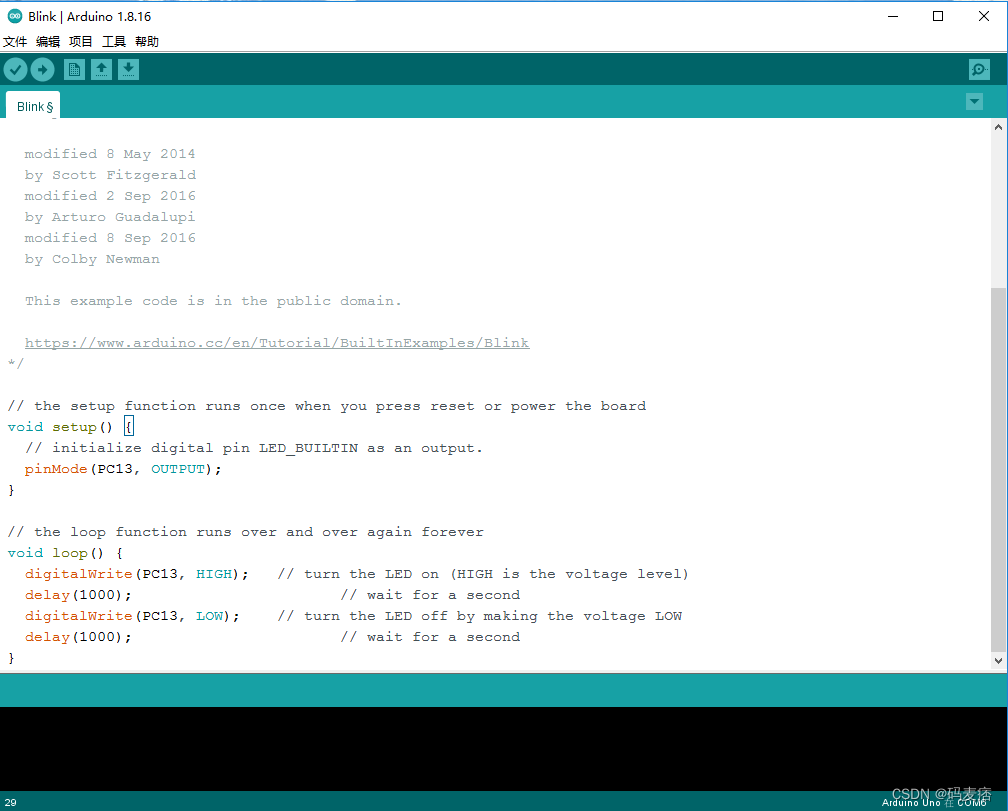
2、找资源,Ardunio不支持CH32F103芯片的拓展板,那就让它支持
gethub上找到这个人,对就是这个老外。看到右边那俩库了吗?git下来!!!
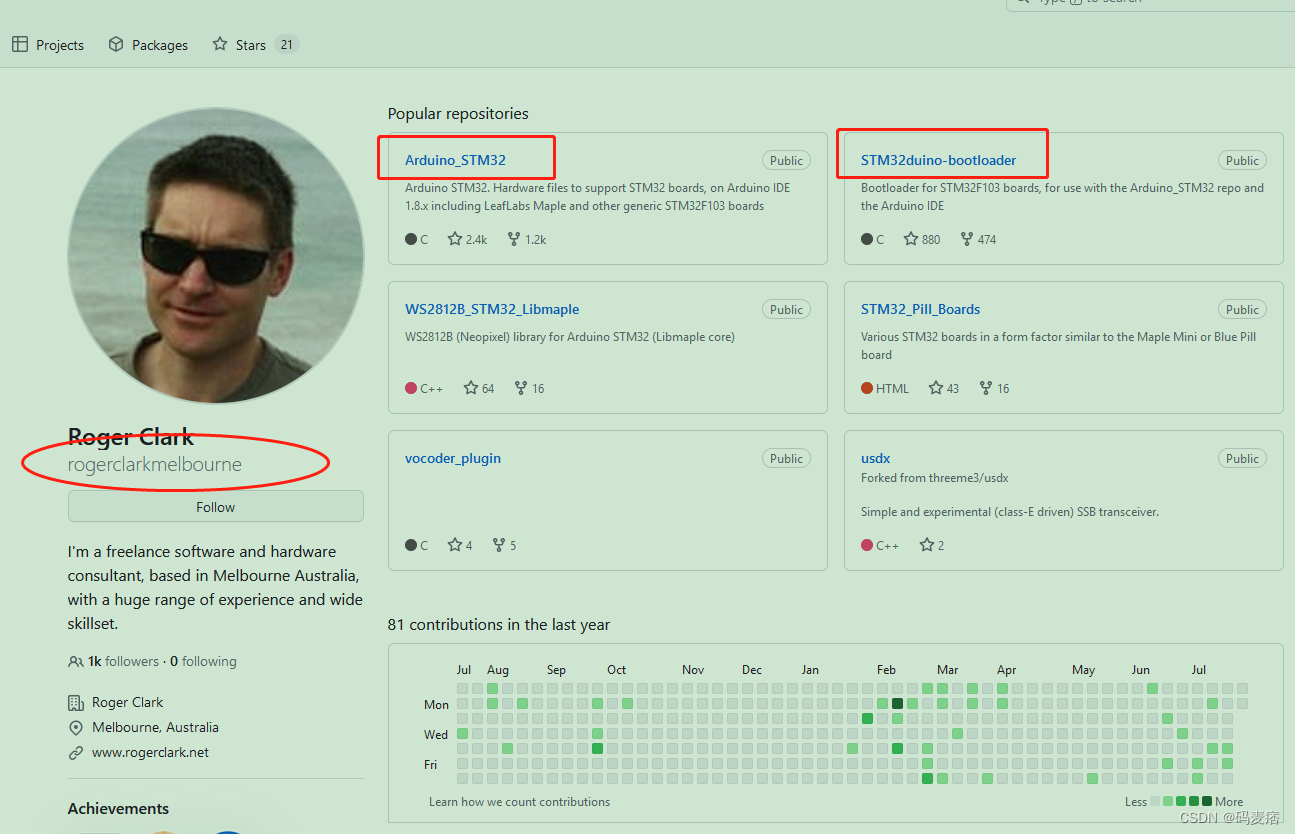
Arduino_STM32、STM32duino-bootloader,这俩库要下载下来;
3、配置Arduno IDE环境,要在开发板中能找到STM32系列
3.1、将下载的Arduino_STM32拷贝到Arduino安装目录下的hardware文件夹下并解压;
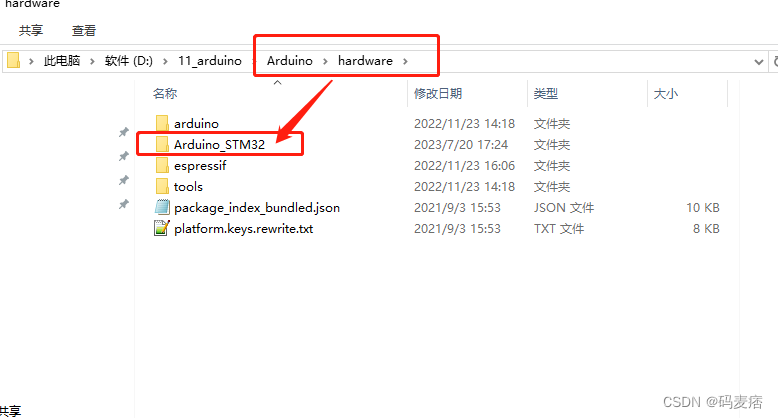 3.2、打开Arduino_STM32文件下的\drivers\win目录,以管理员身份运行install_drivers.bat、install_STM_COM_drivers.bat
3.2、打开Arduino_STM32文件下的\drivers\win目录,以管理员身份运行install_drivers.bat、install_STM_COM_drivers.bat
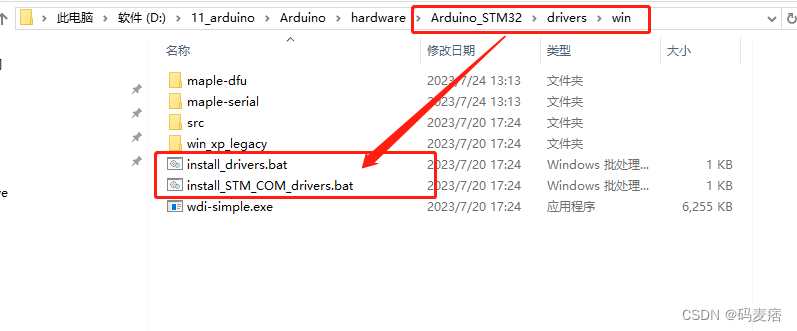
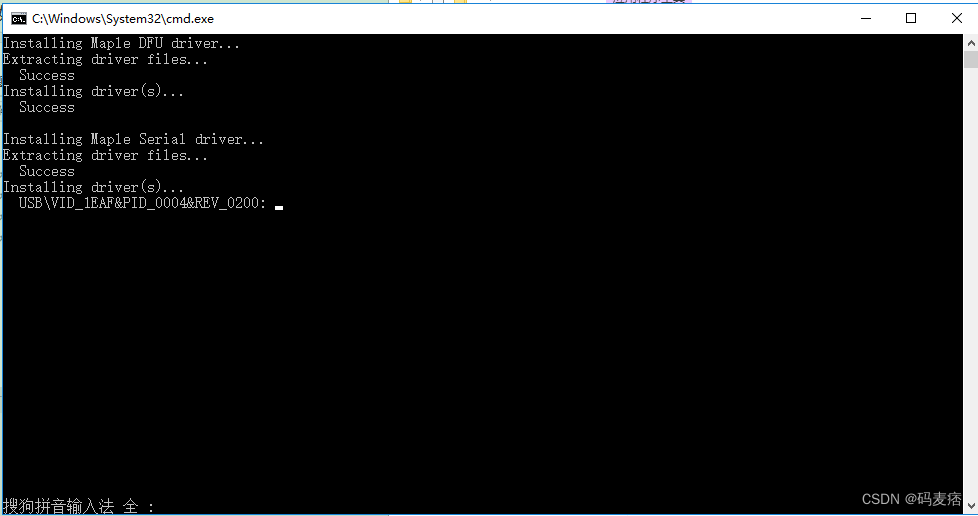
3.3、打开Arduino IDE,工具->开发板,看看你是不是跟我一样了?
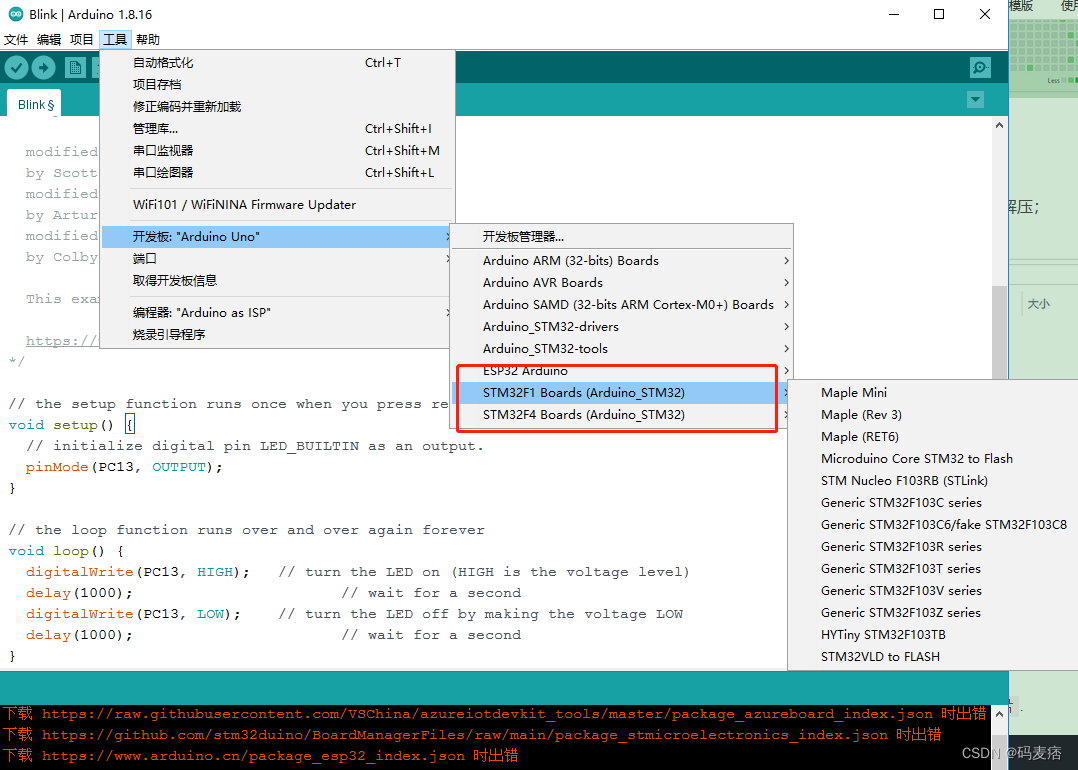 到此,windows上的软件环境就搭建好了,后面就是硬件环境的搭建了。
到此,windows上的软件环境就搭建好了,后面就是硬件环境的搭建了。
4、硬件配置
 这玩意儿淘宝上一大堆,买一个两个是应该的吧?
这玩意儿淘宝上一大堆,买一个两个是应该的吧?
4.1、有了这个玩意儿,需要给它下载BootLoader,需要到沁恒官网上下载一个WCHISPTool,这样的

4.2、嗯,舒服,这一步直接抄袭别人的;总的来说就2点,1、插背面的USB口,boot0的跳线帽连1;

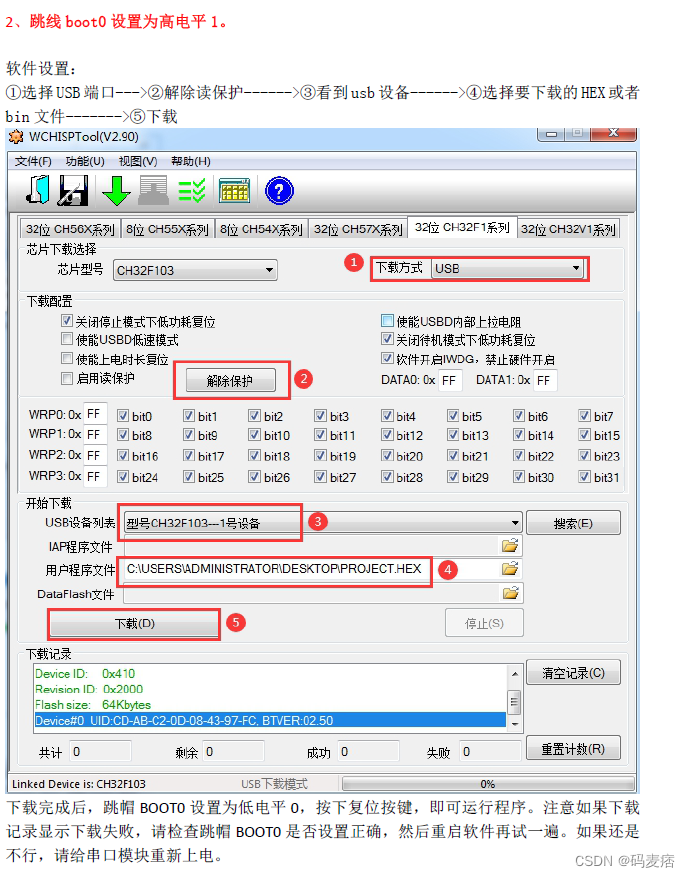
4.3、下载bootloader,还记得在第2步中下载的STM32duino-bootloader这个文件吧,好,记住马上就有用了,按照图示操作;
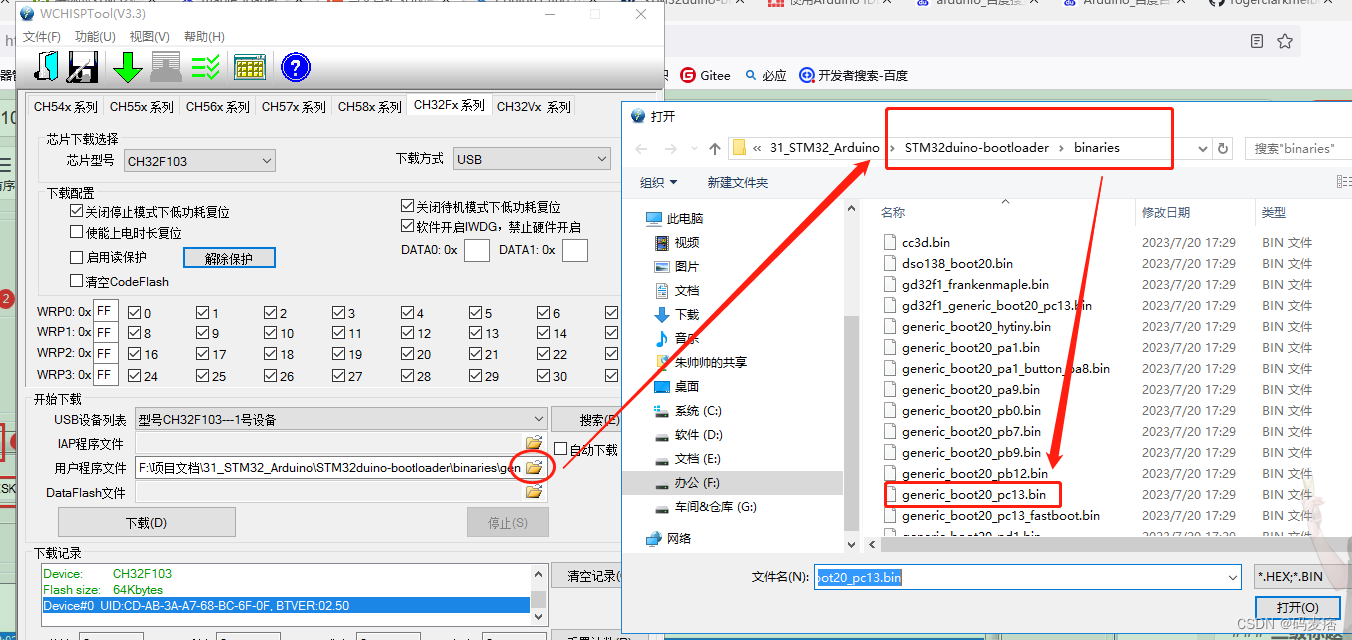

4.4、bootloader这就下载成功了,太简单了吧,太高兴了吧,太……等等,别高兴太早了,需要把硬件的设置再调整一下,一会就可以下载Arduino程序了:1、boot0的跳线帽接0;2、USB接上面的USB口;
5、用Arduino IDE 下载测试程序
5.1、文件->示例->Basics->Blink 经典闪灯案例,没错就是它; 完了把LED的引脚改为PC13;
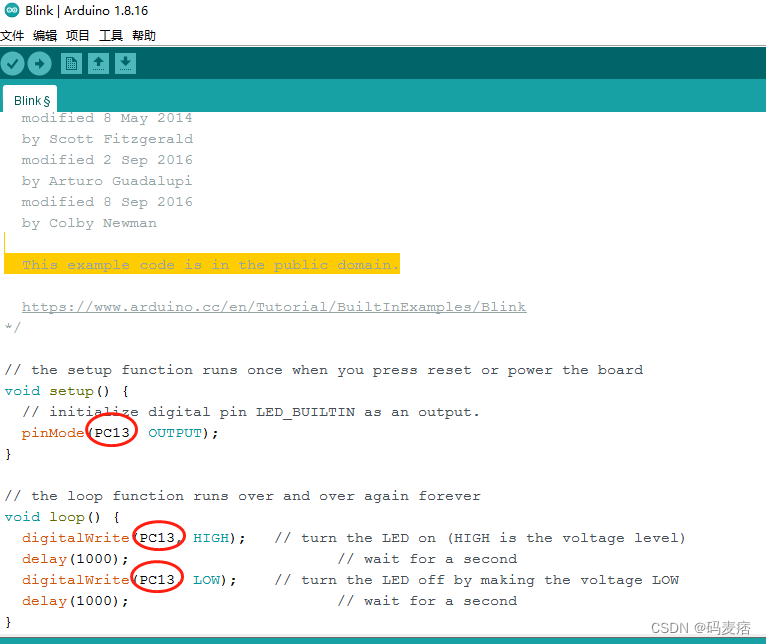
5.2、选择开发板和端口及其他配置,如图:
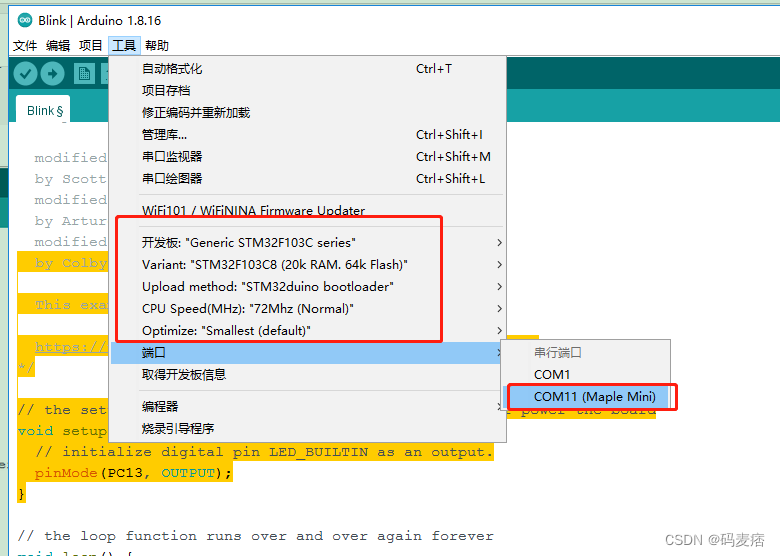 5.3、上传程序
5.3、上传程序
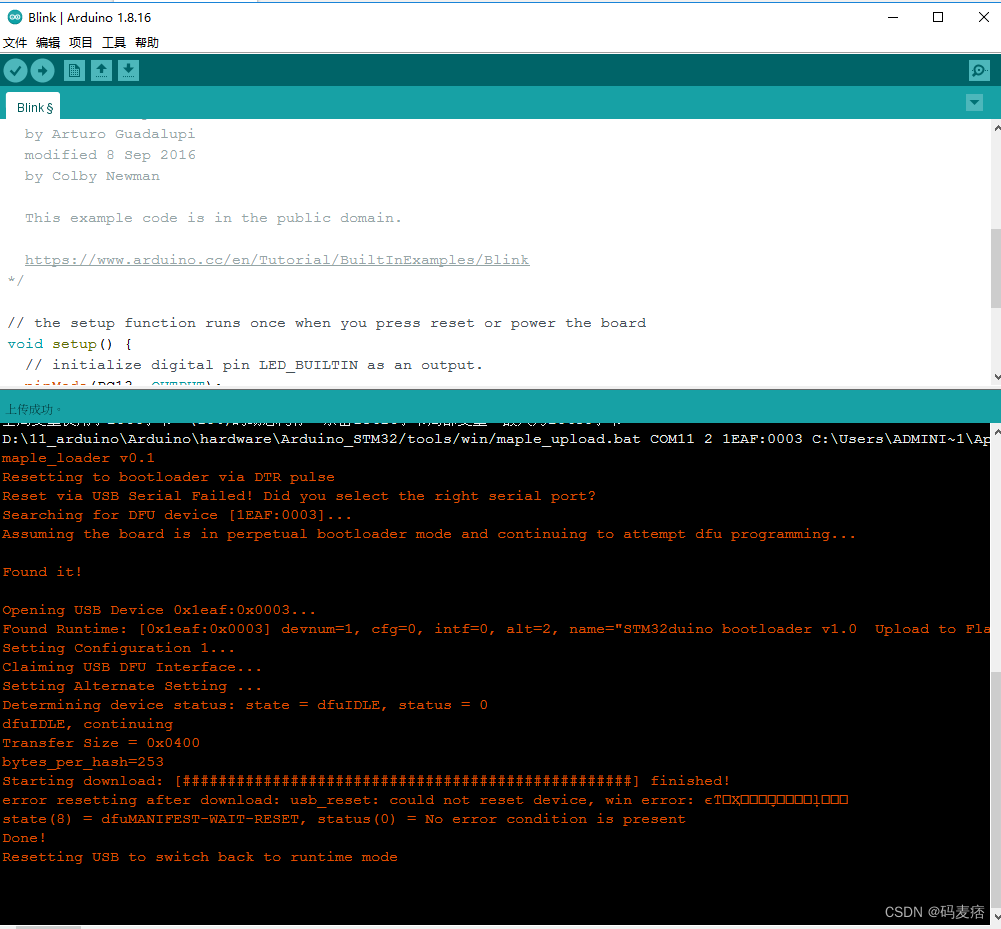 如果到了这一步,恭喜你,你已经拥有了一个Arduino硬件了,快去试试其他功能吧!!!
如果到了这一步,恭喜你,你已经拥有了一个Arduino硬件了,快去试试其他功能吧!!!





















 3393
3393











 被折叠的 条评论
为什么被折叠?
被折叠的 条评论
为什么被折叠?








